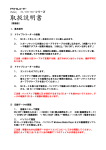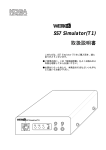Download ISW-1200コミュニケーションツール 取扱説明書
Transcript
□ ISW-1200コミュニケーションツール 取扱説明書 -第 1 版- 梅 沢 技 研 株 式 会 社 目次 1.概要 .............................................................................................. 1 1-1.概要........................................................................................................................................................................................... 1 1-2.主な特徴 ................................................................................................................................................................................... 1 2.使用方法 ........................................................................................... 2 2-1.コミュニケーションツールのインストール......................................................................................................................... 2 2-2.ツール起動................................................................................................................................................................................ 2 2-3.ISW-1200とPC間の通信設定................................................................................................................................. 3 3-1.ユーザー設定............................................................................................................................................................................ 5 4.設定ファイル選択/保存 ............................................................................. 10 4-1.設定ファイルの選択..............................................................................................................................................................10 4-2.設定ファイルの保存..............................................................................................................................................................12 5.設定送信/設定受信 ............................................................................... 13 5-1.設定送信 .................................................................................................................................................................................13 5-2.設定受信 .................................................................................................................................................................................14 6.デフォルト設定 ................................................................................... 15 6-1.デフォルト設定......................................................................................................................................................................15 7.ツールの終了 ..................................................................................... 16 7-1.ツールの終了..........................................................................................................................................................................16 1.概要 1-1.概要 本仕様書は、RGBインテリジェントシステムスイッチャのISW-1200に対してパソコン(以下PC)より 各種設定を行うためのコミュニケーション・ツールについて記述したものです。 1-2.主な特徴 本ツールの主な機能としては以下の通りです。 (1) 本ツールにて各種設定を網羅します。 (2) 本ツールにて各種設定ファイルの読出し/書込みが可能です。 (3) 本ツールにてISW-1200への設定データ送信/ISW-1200からの設定データ受信が可能です。 1 2.使用方法 2-1.コミュニケーションツールのインストール コミュニケーションツールのインストール方法は、「ISW-1200コミュニケーションツールインストールガイド」をご覧 ください。 2-2.ツール起動 (1) デスクトップ上のISW-200コミュニケーションツールのショートカットをダブルクリックして本ツールを起動します。 (2) 下記の様な起動画面が表示されます。 ISW-1200コミュニケーション・ツール起動画面 2 2.使用方法 2-3.ISW-1200とPC間の通信設定 概要: ISW-1200とコミュニケーションツール(PC)との通信方法を設定します。 (1)コミュニケーションツール上部の設定ボタンをクリックし、通信方法選択画面を開きます。 通信方法選択画面 (2)通信方法選択 [ TCP/IP、UDP、RS232C通信 ] 1 TCP/IP、UDP、RS232Cの選択をしてください。 ○ 2 TCP/IP,UDPの場合 ○ 1.Server/Client TCP ServerかClientの選択をしてください。(TCP/IP選択時) 2.送信先IP ISW-1200側のIPアドレスを入力してください。 3.送信ポート ISW-1200側のポート番号を入力してください。 4.受信ポート PC側のポート番号を入力してください。 3 RS-232Cの場合 ○ 1. 通信ポート PC側のCOMポートを選択してください。 3 2.使用方法 (3)設定実行 [ OK ] OKボタンをクリックすることにより、現在の設定で通信を開始することができます。 以降、コミュニケーションツール起動時に現在の設定を読み込みます。 設定内容は「ISW-1200コミュニケーションツール」フォルダの「config.ini」に上書きされます。フォルダは、インス トールの際に「C:\Program Files」に作成されています。 4 3.設定方法 3-1.ユーザー設定 (1) 画面内の各種設定項目を下記に従い選択していきます。 (2) 設定方法 設定ボタンをクリックして該当する設定値を選択します。 尚、ボタンカラーはデフォルト設定値に関してはグリーンで表示、それ以外に関しては,ピンク又は、オレンジ で表示されます。 ユーザー設定画面 [ 1.外部接続機器制御 ] 無し :外部接続機器を接続しない設定です。 有り :外部接続機器を接続する設定です。 [ 2.電源投入時の状態 ] スタンバイ :電源投入時にスタンバイ状態になる設定です。 パワーオン :電源投入後、直ぐにパワーONする設定です。(スタンバイ状態がなくなります) 5 3.設定方法 [ 3.POWERスイッチによる外部機器連動 ] しない :POWERスイッチを押した時に、本機のみ起動する設定です。 する :POWERスイッチを押した時に、本機と外部接続機器が連動して起動する設定です。 [ 4.OFFスイッチを押した時のアイテム選択 ] 本体OFFイッチを押した時に、同時にOFF選択されるアイテムの設定です。 映像+MAINTボリューム : 映像+MAINボリューム+LINEボリューム : 映像+MAINボリューム+LINE+MICボリューム: [ 5.電源コントローラーOFFタイミング ] 電源コントローラーを接続した場合、本体電源をOFFする際に電源コントローラをOFFするタイミングを 指定します。 クーリング後 :本体電源がOFFされ、外部接続機器のOFF処理が終了した時。 クーリング開始時 :本体電源がOFFされ、外部接続機器のOFF処理が開始された時。 [ 6.外部機接続機器ONで映像選択とMAINの音量操作 ] 無効 :POWERスイッチON時に映像と音量の操作ができる設定です。 有効 :DISPLAYスイッチON時(外部機接続機器のパワーON時)に映像と音量の操作ができる設 定です。 [ 7.外部接続機器OFF禁止中のスイッチ点滅 ] しない :DISPLAYスイッチON時(外部機接続機器のパワーON時)からOFF禁止時間中に本体D ISPLAYスイッチが点滅せずに点灯表示する設定です。 する :DISPLAYスイッチON時(外部機接続機器のパワーON時)から外部接続機器がOFF禁止 時間中に本体DISPLAYスイッチが点滅表示する設定です。 6 3.設定方法 [ 8.入力選択押下で外部接続機器ON ] しない :VIDEO、PC SELECTスイッチを選択時に外部接続機器を起動しない設定です。 する :VIDEO、PC SELECTスイッチを選択時に外部接続機器を起動する設定です。 [ 9.OPTIONスイッチ連動 ] 外部接続機器のON/OFFとOPTIONスイッチを連動させる設定です。 しない :外部接続機器のON/OFFをOPTIONスイッチに連動させない設定です。 する :外部接続機器のON/OFFをOPTIONスイッチに連動させる設定です。 [ 10.スキャンコンバータ接続 ] 無し :スキャンコンバータ接続を無しにする設定です。 UP :アップコンバータ接続を有りにするする設定です。 DOWN :ダウンコンバータ接続を有りにするする設定です。 [ 11.本体スイッチ・ボリュームのロック ] しない :本体スイッチとボリュームの操作が可能な設定です。 する :本体スイッチとボリュームの操作をロック(操作不可に)する設定です。 ※「する」に設定した場合のロック一時解除の仕方は、「ISW-1200 取扱説明書」 参照してください。 [ 12.OPTIONスイッチ設定 ] OPTIONスイッチの点灯動作を指定します。 モーメンタリー :押した時のみ点灯します。 オルタネート :1度押すと点灯し、再度押すと消灯します。 7 3.設定方法 [ 13.パワーON時の入力選択 ] ラストメモリー :電源投入時の入力選択を前回の選択状態にする設定です。 指定CH :電源投入時の入力選択をOFF、VIDEO、PC1~4のいずれかにする設定です。 [ 14.OFFスイッチ選択時の入力選択LED ] 点灯する :OFFスイッチ選択時に、選択中のSELECTスイッチを点灯する設定です。 点灯しない :OFFスイッチ選択時に、選択中のSELECTスイッチを点灯しない設定です。 [ 15.外部キースイッチによるパワーON/OFF ] しない :外部キースイッチ使用時、外部キースイッチで、本体をON/OFF制御しない設定です。 する :外部キースイッチ使用時、外部キースイッチで、本体をON/OFF制御する設定です [ 16.スタンバイ時LED ] 点灯 :スタンバイ時にSTAND BYスイッチを点灯する設定です。 消灯 :スタンバイ時にSTAND BYスイッチ消灯する設定です。 [ 17.無選択側映像ミュート ] しない :選択されていない側も映像を出力する設定です。 する :PC選択時にVIDEO、VIDEO選択時にPCの映像を出力しない設定です。 [ 18.本体・リモートユニット側の音量操作 ] 専用リモートユニット接続時のボリューム操作の許可設定です。 両方許可 :本体とリモートユニットでボリュームの操作が可能です。 リモートのみ :リモートユニットのみボリュームの操作が可能です。 8 3.設定方法 [ 19.HV信号を先に切替 ] 有効 :PC映像切替時、HとVの信号を先に出力してその後RGBの信号を出力する設定です。 無効 :RGBHVの信号を同時に出力する設定です。 [ 20.OFFスイッチ選択時の同期信号出力 ] する :OFFスイッチ選択時に同期信号を出力する設定です。 しない :OFFスイッチ選択時に同期信号を出力しない設定です。 [ 21.外部接続機器ON時に切替コマンド初回のみ送信 ] 外部機器接続時、入力切替コマンドを外部接続機器がONした時に1回だけ送信する設定です。 無効 :入力切替コマンドを通常通り送信します。 有効 :入力切替コマンドを外部接続機器がONした時に1回だけ送信して、その後送信しません。 [ 22.入力切替コマンド個別設定 ] 外部機器接続時、入力切替コマンドを個別に割当てる設定です。 無効 :VIDEOはVIDEO1、PCはRGB1を送信する設定です。 有効 :個別に入力切替コマンドを割当てる設定です。 割当てを行いたい項目のプルダウンからコマンドを選択します。 9 4.設定ファイル選択/保存 4-1.設定ファイルの選択 概要: コミュニケーションツールの設定ファイルを読み込みます。 画面下の「設定ファイル選択」ボタンをクリックしてください。 (3)「ファイルを開く」画面が表示されますので、○ 1 「ファイルの場所」で、該当のフォルダを選択して、 ○ 2 ファイル名で、拡張子が「usr」ファイルを選択してください。 ○ 3 「開く」ボタンをクリックしてください。 1 2 3 (4)その後ファイルの読込み結果のメッセージが表示されます。 「ファイルの読込みに失敗」メッセージが表示された場合は、ファイルを確認してください。 10 4.設定ファイル選択/保存 (4)ファイル読込みに成功すると、画面下の「ファイル名」に読み込んだファイル名が表示されます。 11 4.設定ファイル選択/保存 4-2.設定ファイルの保存 概要: コミュニケーションツールで設定した内容をファイルへ保存します。 画面下の「設定ファイル保存」ボタンをクリックしてください。 (3)「名前を付けて保存」画面が表示されますので、○ 1 「保存する場所」で、保存したいフォルダを選択して、 ②ファイル名で、ファイル名を入力してください。拡張子usrは自動で付加されます。 ③の「保存」ボタンをクリックしてください。 1 2 3 (4)その後、ファイルが既に存在する場合は上書きを確認するメッセージ、ファイルが存在しない場合はファイルを 新しく作成するメッセージが表示されます。それぞれ「はい」ボタンをクリックすればファイルが作成され、「フ ァイルの書き込みに成功」のメッセージが表示されます。 12 5.設定送信/設定受信 5-1.設定送信 概要: コミュニケーションツールで設定した内容をISW-1200へダウンロードします。 画面下の「設定送信」ボタンをクリックてください。 ※設定送信を行うには、ISW-1200はスタンバイ状態にしてください。 (3)確認のメッセージが表示されますので、「OK」ボタンをクリックしてください。 (4)ダウンロードに成功するとメッセージが表示されます。 通信エラーのメッセージが表示された場合はISW-1200とPC間の接続やコミュニケーションツールの通信設定を確 認してください。 ※詳しくは「2.使用方法」をご覧ください。 13 5.設定送信/設定受信 5-2.設定受信 概要: ISW-1200の設定内容をコミュニケーションツールへアップロードします。 画面下の「設定受信」ボタンをクリックてください。 ※設定受信を行うには、ISW1200はスタンバイ状態にしてください。 (3)確認のメッセージが表示されますので、「OK」ボタンをクリックしてください。 (4)アップロードに成功するとメッセージが表示されます。 通信エラーのメッセージが表示された場合はISW-1200とPC間の接続やコミュニケーションツールの通信設定を確 認してください。 ※詳しくは「2.使用方法」をご覧ください。 14 6.デフォルト設定 6-1.デフォルト設定 概要: コミュニケーションツールで設定した内容をデフォルトの値に戻す設定です。 ※ 一度デフォルト設定を行うと、設定した内容は失われてしまいます。 ※ 設定送信を行うまでISW-1200へは反映されません。 画面下の「デフォルト設定」ボタンをクリックしてください。 (3)確認メッセージが表示されますので、「OK」ボタンをクリックしてください。 (4)起動時の状態に戻ります。 15 7.ツールの終了 7-1.ツールの終了 概要: コミュニケーションツールの終了の方法です。 × ボタンをクリックするか、画面左上の[ファイル]→ [終了]ボタンを (1)本ツールを終了する場合は、画面右上の□ クリックします。 下記メッセージが表示されるので「はい」をクリックして、コミュニケーションツールを終了してください。 16